Soluciones 3 para recuperar datos perdidos de la copia de seguridad del iPad
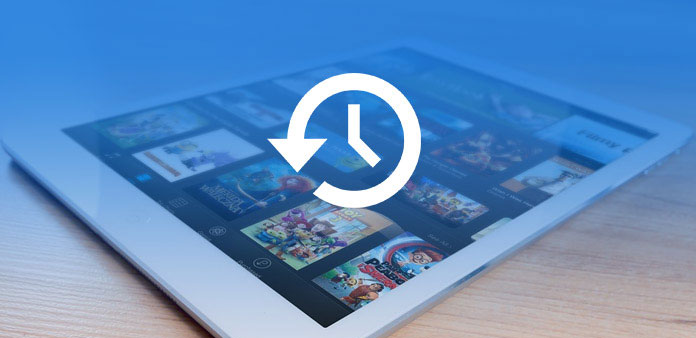
Cuando actualiza a la última versión de iOS para iPad, es posible que se pierdan algunos archivos. O si borras algunas fotos por accidente, quieres recuperar los archivos perdidos o borrados de una forma sencilla y segura. Este artículo le ayuda a localizar los archivos de copia de seguridad del iPad en Mac y Windows. Además, también puede encontrar 3 soluciones sencillas para recuperar datos perdidos o eliminar datos de los archivos de copia de seguridad del iPad.
Parte 1: cómo encontrar archivos de copia de seguridad de iPad en la computadora
Es muy fácil hacer una copia de seguridad de iPad en una computadora Mac o Windows con iTunes. Pero es posible que no sepa dónde están los archivos de copia de seguridad del iPad en la computadora. Si desea localizar archivos de copia de seguridad de iPad, aquí hay ubicaciones detalladas para Windows y Mac.
1. Cómo ubicar la copia de seguridad de iPad en Mac
Si alguna vez ha hecho una copia de seguridad del contenido de su iPad en su Mac, aquí está la ubicación de los archivos de copia de seguridad de iPad:
~ / Library / Application Support / MobileSync / Backup /
El símbolo de "~" denota el directorio de inicio; El directorio principal es un lugar donde se guardan todos sus datos personales y documentos. Si desea llegar allí en Mac OS X, simplemente presione "Comando + Mayús + G" en el teclado. A continuación, pegue esta ruta de directorio en la pantalla Ir a la carpeta, cuando aparezca una nueva ventana, podrá ver los archivos de copia de seguridad de iPad.
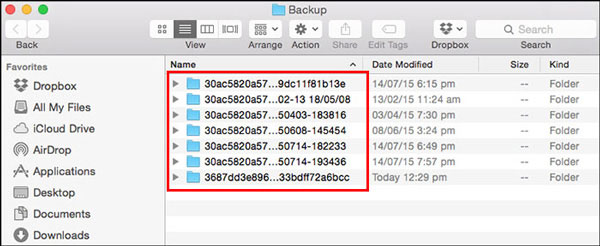
2. Cómo localizar la copia de seguridad de iPad en Windows
La ubicación de la copia de seguridad de iPad en Windows difiere ligeramente de la de Mac porque las diferentes versiones de Windows guardan los datos de iPad en diferentes ubicaciones, independientemente de la versión de iTunes que esté utilizando.
1.Location de copia de seguridad de iPad en Windows 7:
C: \ Usuarios \ \ AppData \ Roaming \ Apple Computer \ MobileSync \ Backup \
2.Location de copia de seguridad de iPad en Windows 10:
C: \ Users \ YOURUSERNAME \ AppData \ Roaming \ Apple Computer \ MobileSync \ Backup
3.Location de copia de seguridad de iPad en Windows XP:
C: \ Documents and Settings \ user \ Datos de la aplicación \ Apple Computer \ MobileSync \ Backup
Los sistemas Windows tratarán los directorios de datos de aplicaciones y datos de aplicaciones y su contenido (incluida la copia de seguridad de iPad) como "ocultos". Por lo tanto, para ver los documentos, se le solicitará que habilite "Mostrar archivos ocultos" en el Explorador de Windows.
Parte 2: cómo recuperar datos perdidos desde la copia de seguridad del iPad
Incluso si conoce las ubicaciones de la copia de seguridad del iPad, es posible que aún tenga dificultades para recuperar los datos perdidos de la copia de seguridad del iPad. Estos son los principales inconvenientes para recuperar archivos perdidos o eliminados de iTunes o la copia de seguridad de iCloud.
1. Para recuperar la copia de seguridad de iTunes, primero debe borrar el iPad y borrar todo el contenido y la configuración. Además, no puede verificar los archivos de copia de seguridad del iPad. En cuanto al caso, puede restaurar el iPad a una copia de seguridad anterior sin el archivo que necesita.
2. En cuanto a los archivos de copia de seguridad de iPad en iCloud, que solo puede extraer archivos limitados de iCloud a iPhone. Simplemente tome los historiales de navegación, por ejemplo, ha hecho una copia de seguridad de los archivos en iCloud, pero no puede acceder al iPad. Otra restricción importante para la copia de seguridad de iCloud es el espacio de almacenamiento limitado.
Solución 1: la solución definitiva para recuperar archivos de la copia de seguridad del iPad
¿Cuál debería ser la mejor y última solución para recuperar archivos desde la copia de seguridad del iPad? Si necesita aprovechar al máximo los archivos de copia de seguridad del iPad, Tipard iOS Data Recovery siempre debe ser la primera opción. El programa no solo extrae la copia de seguridad del iPad de iTunes y iCloud, sino que también presenta los archivos en diferentes categorías. Simplemente descargue la versión de prueba gratuita e instale primero el programa en su computadora.
Extrae los archivos de copia de seguridad de iPad
Cuando conecta el iPad a la computadora, puede extraer los archivos de copia de seguridad del iPad tanto de iTunes como de iCloud. Simplemente tome iTunes, por ejemplo, puede acceder a todas las copias de seguridad de iTunes. Elija el archivo de copia de seguridad deseado de la lista. En cuanto a la copia de seguridad de iCloud, debes ingresar la ID de Apple y la contraseña en su lugar.
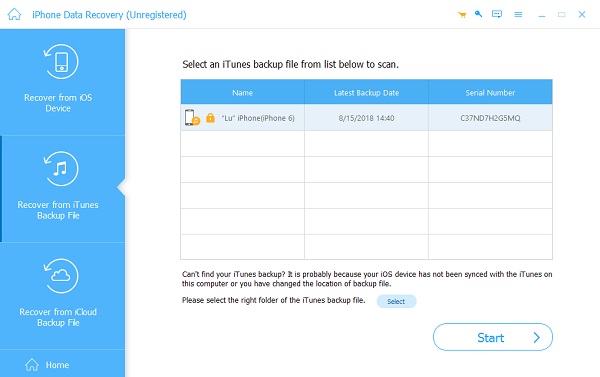
Vista previa de archivos de respaldo de iPad
Una vez que ingrese los archivos de copia de seguridad de iPad, puede ver que los archivos están divididos en diferentes categorías, puede encontrar los archivos deseados con facilidad. Además, el programa puede verificar y recuperar todos los formatos de archivo que haya guardado en iTunes o iCloud.
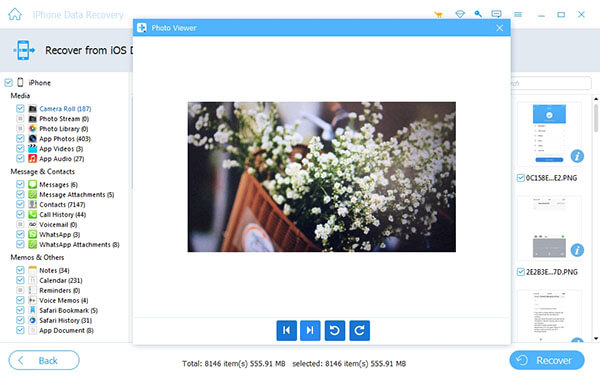
Recuperar archivos de la copia de seguridad del iPad
En lugar de borrar todo el contenido y la configuración, puede recuperar directamente los archivos de la copia de seguridad del iPad. Puede guardar los archivos recuperados en su computadora o sincronizar el archivo con el iPad. Debería ser el método más conveniente para aprovechar los archivos de copia de seguridad de iPad.
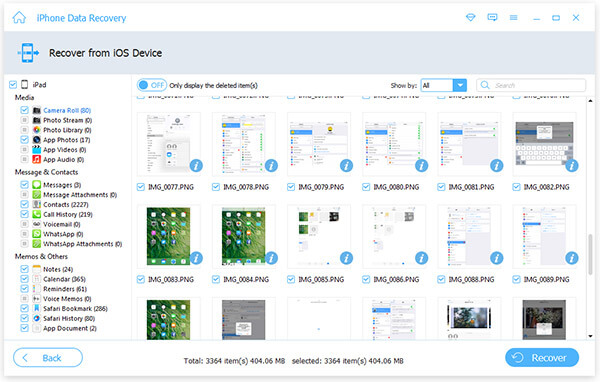
Solución 2: cómo recuperar archivos desde la copia de seguridad del iPad usando iTunes
Cuando solo necesite recuperar archivos perdidos o eliminados de la copia de seguridad de iPad, debe hacer otra copia de seguridad de iPad de antemano. Obtenga más información sobre la guía paso a paso de la siguiente manera.
Paso 1. Conecte el iPad a la computadora
Conecte su iPad a su computadora mediante un cable USB. Por lo general, iTunes se iniciará automáticamente. El programa detectará y sincronizará archivos de iPad.
Paso 2. Elija un archivo de copia de seguridad
Seleccione el dispositivo iPad desde la esquina superior izquierda de iTunes y luego vaya a "Resumen"> "Copias de seguridad"> "Restaurar copia de seguridad ...", elija la copia de seguridad más relevante para iPad de acuerdo con el tamaño y los datos.
Paso 3: Recuperar archivos de la copia de seguridad del iPad
Haga clic en la opción "Restaurar" para recuperar archivos de la copia de seguridad del iPad. Simplemente mantenga el dispositivo conectado a la computadora durante todo el proceso. Y luego puede acceder a una copia de seguridad anterior del iPad con los archivos deseados.
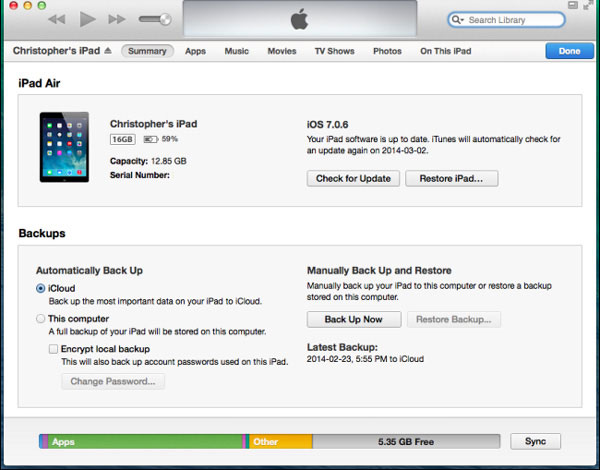
Solución 3: cómo recuperar datos desde la copia de seguridad del iPad con iCloud
Se recomienda activar la función de sincronización automática de iCloud, que realiza copias de seguridad de los archivos del iPad automáticamente. Y luego siempre puede recuperar los datos de la copia de seguridad del iPad con iCloud como el siguiente proceso.
Paso 1. Borrar el contenido del iPad
Vaya a "Configuración"> "General" en el iPad, y luego puede tocar "Restablecer"> "Borrar todo el contenido y la configuración". Toca "Borrar iPad" para borrar todos los archivos en el iPad.
Paso 2. Recuperar datos de la copia de seguridad del iPad
Después de reiniciar su iPad, puede hacer clic en "Configurar iPad"> "Restaurar desde iCloud Backup". Inicie sesión en la cuenta de iCloud, elija una copia de seguridad que contenga los datos eliminados y haga clic en "Restaurar". Espere un momento para recuperar los datos de la copia de seguridad del iPad.
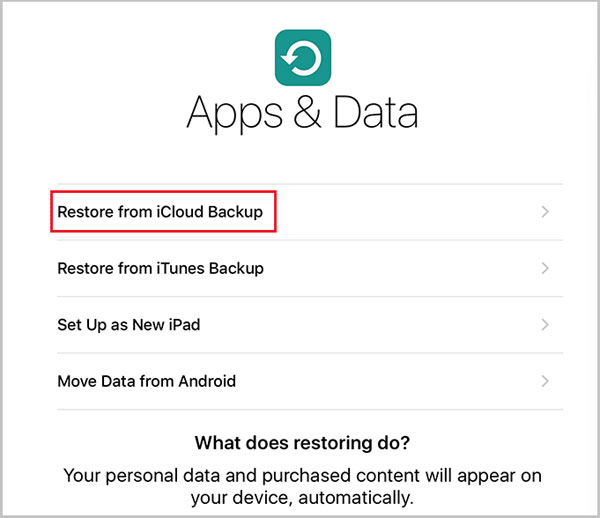
Conclusión
Ya sea que guarde la copia de seguridad del iPad en iTunes o iCloud o no, puede recuperar los archivos si se eliminan por accidente o se pierden algunos. ¿Cuál debería ser la mejor solución para recuperar los archivos de copia de seguridad del iPad? El artículo explica los métodos 3 para recuperar copias de seguridad de iPad, puede obtener información más detallada del artículo.
Soluciones 3 para recuperar datos perdidos de la copia de seguridad del iPad







